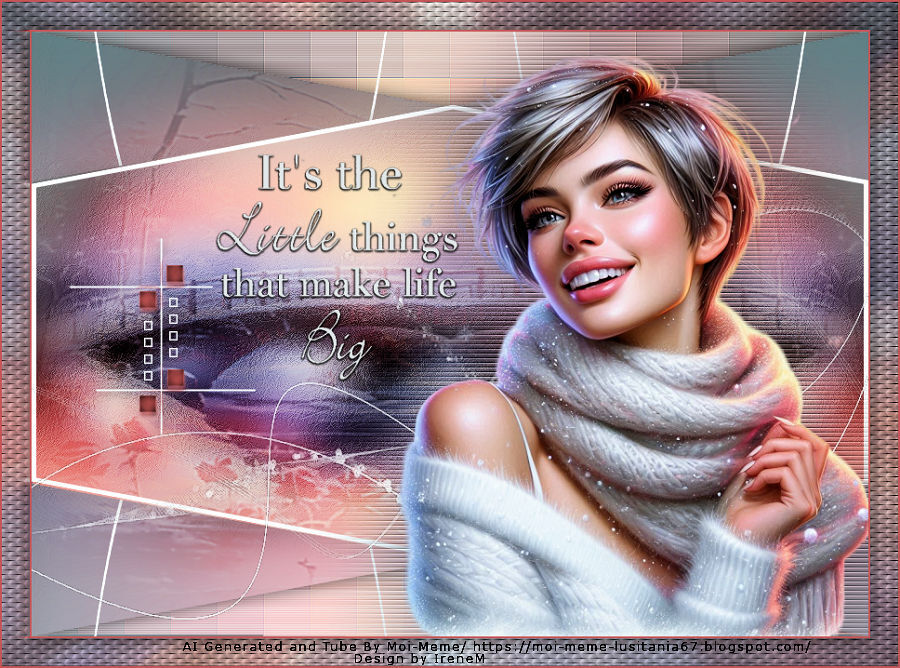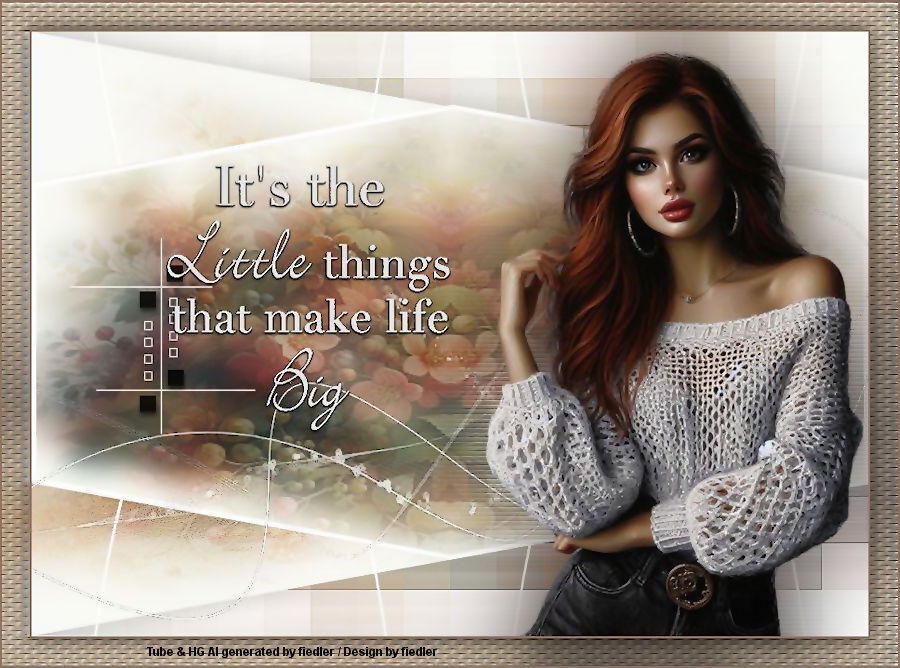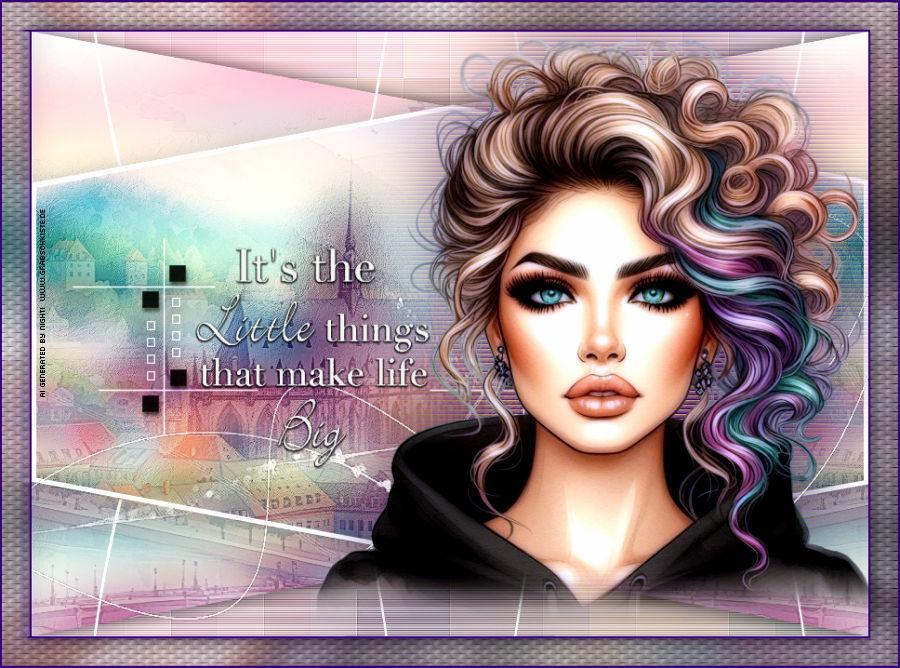Meine Tutoriale werden hier getestet
Meine Tuts sind hier registriert


Die Tutorialübersetzung habe ich mit PSP 2020 am 05.01.25 erstellt,dies kann aber
auch problemlos mit anderen Programmen und Versionen nachgebastelt werden.
auch problemlos mit anderen Programmen und Versionen nachgebastelt werden.
Das Copyright des ins deutsche PSP übersetzten Tutorials
liegt bei mir Elfe.
liegt bei mir Elfe.
Das Tutorial darf nicht kopiert oder auf anderen Seiten
zum Download angeboten werden.
Vielen Dank an Karin, das ich deine PSP Tutoriale
ins Deutsche übersetzen darf-in Zusammenarbeit mit Sternchen06 aka A.Brede-Lotz.
zum Download angeboten werden.
Vielen Dank an Karin, das ich deine PSP Tutoriale
ins Deutsche übersetzen darf-in Zusammenarbeit mit Sternchen06 aka A.Brede-Lotz.
Das Original Tutorial findest du hier
INFO
1. Ab der PSP Version X3(13) bis zur Version X6(16) ist
horizontal spiegeln jetzt vertikal spiegeln und
vertikal spiegeln jetzt horizontal spiegeln
1. Ab der PSP Version X3(13) bis zur Version X6(16) ist
horizontal spiegeln jetzt vertikal spiegeln und
vertikal spiegeln jetzt horizontal spiegeln
2.Ab Version X7 gibt es nun auch
wieder die Option auf die andere Seite zu spiegeln,
Bild - Spiegeln - Horizontal spiegeln
oder Vertikal spiegeln nicht zu verwechseln mit Bild -
Horizontal spiegeln - Horizontal oder Vertikal
wieder die Option auf die andere Seite zu spiegeln,
Bild - Spiegeln - Horizontal spiegeln
oder Vertikal spiegeln nicht zu verwechseln mit Bild -
Horizontal spiegeln - Horizontal oder Vertikal
Wer allerdings die unter Punkt 1
genannten Versionen hat,
sollte sich die Skripte dafür in den Ordner
Skripte (eingeschränkt) speichern
genannten Versionen hat,
sollte sich die Skripte dafür in den Ordner
Skripte (eingeschränkt) speichern
Die Scripte kannst du dir downloaden indem du
auf das Wort
auf das Wort
klickst.
Wenn du dann die jeweiligen Scripte anwendest wird auch wieder so
gespiegelt wie du es von älteren Versionen kennst.
gespiegelt wie du es von älteren Versionen kennst.
Aber Achtung!!!
Wenn im Tut z.B Spiegeln - Horizontal spiegeln steht,
musst du mit dem vertikal spiegeln Skript arbeiten und umgekehrt.
Weitere Änderungen sind:
Bildeffekte/Verschiebung heisst nun-Versatz
Anpassen-Einstellen
Ebenen einbinden/zusammenfassen-heisst jetzt zusammenführen
Helligkeit – heißt nun Luminanz
Wenn im Tut z.B Spiegeln - Horizontal spiegeln steht,
musst du mit dem vertikal spiegeln Skript arbeiten und umgekehrt.
Weitere Änderungen sind:
Bildeffekte/Verschiebung heisst nun-Versatz
Anpassen-Einstellen
Ebenen einbinden/zusammenfassen-heisst jetzt zusammenführen
Helligkeit – heißt nun Luminanz
Abkürzungen:
VGF-Vordergrundfarbe
HGF-Hintergrundfarbe
HG-Hintergrund
FV-Farbverlauf
VSB-Vorschaubild
AS-Animationsshop
ZS-Zauberstab
VGF-Vordergrundfarbe
HGF-Hintergrundfarbe
HG-Hintergrund
FV-Farbverlauf
VSB-Vorschaubild
AS-Animationsshop
ZS-Zauberstab
Wenn etwas verkleinert wird,ohne Haken bei Größe aller Ebenen,
sonst schreib ich es dazu.
sonst schreib ich es dazu.

Öffne das Material in PSP / Dupliziere es mit Shift+D / Schließe die Originale
Filter:
KEINE
Folgendes Mat.
Du brauchst noch eine schöne Tube und einen HG,
Meine sind mit KI selbst generiert.
Meine sind mit KI selbst generiert.
Hast du alles? Dann fangen wir an,
Schnapp dir einen Kaffee und es geht los,
Schnapp dir einen Kaffee und es geht los,

1.^^
Öffne Make_Live_big_sel,
Fenster - Duplizieren,
Schliesse das Original - Wir arbeiten auf der Kopie weiter.
Fenster - Duplizieren,
Schliesse das Original - Wir arbeiten auf der Kopie weiter.
2.^^
Auswahl-Alle auswählen,
Öffne und kopiere deinen HG,
Bearbeiten-In eine Auswahl einfügen,
Auswahl aufheben,
Einstellen– Unschärfe – Gaußsche Unschärfe Radius auf 25,
Ebenen – Duplizieren,
Effekte – Geometrie Effekte – Horizontalperspektive-siehe Screen,

Öffne und kopiere deinen HG,
Bearbeiten-In eine Auswahl einfügen,
Auswahl aufheben,
Einstellen– Unschärfe – Gaußsche Unschärfe Radius auf 25,
Ebenen – Duplizieren,
Effekte – Geometrie Effekte – Horizontalperspektive-siehe Screen,

3.^^
Aktiviere die unterste Ebene,
Effekte – Verzerrungseffekte – Pixeltransformation50-50 (Man sieht diesen Vorgang noch nicht),
Effekte-Kanteneffekte-Nachzeichnen,
Einstellen – Fotokorrektur in einem Schritt,
Aktiviere die oberste Ebene erneut,
Auswahl-laden-speichern/Auswahl aus dem Alphakanal laden-siehe Screen,

Bearbeiten-Löschen oder entf. drücken,
Auswahl aufheben.
Effekte – Verzerrungseffekte – Pixeltransformation50-50 (Man sieht diesen Vorgang noch nicht),
Effekte-Kanteneffekte-Nachzeichnen,
Einstellen – Fotokorrektur in einem Schritt,
Aktiviere die oberste Ebene erneut,
Auswahl-laden-speichern/Auswahl aus dem Alphakanal laden-siehe Screen,

Bearbeiten-Löschen oder entf. drücken,
Auswahl aufheben.
4.^^
Auswahl -Alle auswählen,
Auswahl Schwebend,
Auswahl Nicht schwebend,
Ebenen – Neue Rasterebene,
Kopiere deinen HG erneut,
Bearbeiten-In eine Auswahl einfügen,
Stelle den Modus auf Weiches Licht und die Deckkraft auf 70,
Einstellen-Schärfe-Unscharf maskieren-Standard,
Auswahl aufheben,
Ebenen zusammenführen-Nach unten zusammenfassen,
Ebenen – Duplizieren,
Effekte – Reflexionseffekte – Spiegelrotation-siehe Screen,

Auswahl Schwebend,
Auswahl Nicht schwebend,
Ebenen – Neue Rasterebene,
Kopiere deinen HG erneut,
Bearbeiten-In eine Auswahl einfügen,
Stelle den Modus auf Weiches Licht und die Deckkraft auf 70,
Einstellen-Schärfe-Unscharf maskieren-Standard,
Auswahl aufheben,
Ebenen zusammenführen-Nach unten zusammenfassen,
Ebenen – Duplizieren,
Effekte – Reflexionseffekte – Spiegelrotation-siehe Screen,

5.^^
Aktiviere die mittlere Ebene (Kopie von Raster 1),
Ebenen – Duplizieren,
Bild – Spiegeln – Horizontal spiegeln(Script Vertikal),
Ebenen – Zusammenführen – Nach unten zusammenfassen,
Effekte – 3D-Effekte – Schlagschatten – 0, 0, 60, 30 Schwarz.
Ebenen – Duplizieren,
Bild – Spiegeln – Horizontal spiegeln(Script Vertikal),
Ebenen – Zusammenführen – Nach unten zusammenfassen,
Effekte – 3D-Effekte – Schlagschatten – 0, 0, 60, 30 Schwarz.
6.^^
Aktiviere erneut die oberste Ebene,
Ebenen – Duplizieren,
Effekte-Kunstmedieneffekte– Pinselstriche-siehe Screen,

Stelle den Modus auf Weiches Licht und die Deckkraft auf 70,
Ebenen – Zusammenführen – Nach unten zusammenfassen.
Ebenen – Duplizieren,
Effekte-Kunstmedieneffekte– Pinselstriche-siehe Screen,

Stelle den Modus auf Weiches Licht und die Deckkraft auf 70,
Ebenen – Zusammenführen – Nach unten zusammenfassen.
7.^^
Auswahl-laden-speichern/Auswahl aus dem Alphakanal laden,

Ebenen – Neue Rasterebene,
Fülle sie mit weiß,
Auswahl Ändern-Verkleinern um 5 Pixel,
Drücke entf.,
Auswahl aufheben,
Ebenen – Duplizieren,
Bild-Frei drehen-Rechts auf 90,
Ebenen – Anordnen – Nach unten verschieben-noch einmal wiederholen,
Effekte – Verzerrungseffekte – Polarkoordinaten,
(einmal auf Polar),
Ebenen – Duplizieren,
Bild – Spiegeln – Vertikal spiegeln(Script Horizontal),
Ebenen zusammenführen-Nach unten zusammenfassen,
Aktiviere die oberste Ebene,
Ebenen zusammenführen-Nach unten zusammenfassen,
Das haben wir jetzt,


Ebenen – Neue Rasterebene,
Fülle sie mit weiß,
Auswahl Ändern-Verkleinern um 5 Pixel,
Drücke entf.,
Auswahl aufheben,
Ebenen – Duplizieren,
Bild-Frei drehen-Rechts auf 90,
Ebenen – Anordnen – Nach unten verschieben-noch einmal wiederholen,
Effekte – Verzerrungseffekte – Polarkoordinaten,
(einmal auf Polar),
Ebenen – Duplizieren,
Bild – Spiegeln – Vertikal spiegeln(Script Horizontal),
Ebenen zusammenführen-Nach unten zusammenfassen,
Aktiviere die oberste Ebene,
Ebenen zusammenführen-Nach unten zusammenfassen,
Das haben wir jetzt,

8.^^
Gehe auf die oberste Ebene,
Kopiere deine Tube,
Bearbeiten-als neue Ebene einfügen,
Bildgröße ändern-kommt auf deine Tube an-Kein Haken bei Größe aller Ebenen anpassen,
Schiebe sie nach rechts-siehe VSB,
Ebenen – Duplizieren,
Einstellen– Unschärfe – Gaußsche Unschärfe Radius auf 50,
Ebenen – Anordnen – Nach unten verschieben,
Effekte – Textureffekte – Jalousie-siehe Screen,

Effekte – Kanteneffekte –Nachzeichnen.
Kopiere deine Tube,
Bearbeiten-als neue Ebene einfügen,
Bildgröße ändern-kommt auf deine Tube an-Kein Haken bei Größe aller Ebenen anpassen,
Schiebe sie nach rechts-siehe VSB,
Ebenen – Duplizieren,
Einstellen– Unschärfe – Gaußsche Unschärfe Radius auf 50,
Ebenen – Anordnen – Nach unten verschieben,
Effekte – Textureffekte – Jalousie-siehe Screen,

Effekte – Kanteneffekte –Nachzeichnen.
9.^^
Öffne div11VSP,
Aktiv ist die mittlere Ebene,
Wähle den linken Teil aus-siehe Screen,

Bearbeiten-Kopieren,
Bearbeiten-als neue Ebene einfügen,
Drücke "K" auf der Tastatur, X auf 31 und Y auf 213 und drücke M,um die Auswahl wieder aufzuheben,
Ebenen – Duplizieren,
Ebenen zusammenführen-Nach unten zusammenfassen.
Aktiv ist die mittlere Ebene,
Wähle den linken Teil aus-siehe Screen,

Bearbeiten-Kopieren,
Bearbeiten-als neue Ebene einfügen,
Drücke "K" auf der Tastatur, X auf 31 und Y auf 213 und drücke M,um die Auswahl wieder aufzuheben,
Ebenen – Duplizieren,
Ebenen zusammenführen-Nach unten zusammenfassen.
10.^^
Aktiviere die unterste Ebene,
Ebenen – Neue Rasterebene ,
Fülle sie mit weiß,
Ebenen-Maskenebene aus Bild-siehe Screen,

Ebenen – Zusammenführen – Gruppe Zusammenfassen,
Stelle den Modus auf Aufhellen und die Deckkraft auf 70,
Ebenen – Duplizieren,
Bild – Spiegeln – Vertikal spiegeln(Script Horizontal),
Ebenen – Zusammenführen – Nach unten zusammenfassen.
Ebenen – Neue Rasterebene ,
Fülle sie mit weiß,
Ebenen-Maskenebene aus Bild-siehe Screen,

Ebenen – Zusammenführen – Gruppe Zusammenfassen,
Stelle den Modus auf Aufhellen und die Deckkraft auf 70,
Ebenen – Duplizieren,
Bild – Spiegeln – Vertikal spiegeln(Script Horizontal),
Ebenen – Zusammenführen – Nach unten zusammenfassen.
11.^^
Aktiviere die oberste Ebene,
Ebenen – Neue Rasterebene ,
Fülle sie mit weiß,
Ebenen-Maskenebene aus Bild-siehe Screen,

Ebenen – Duplizieren,
Ebenen – Zusammenführen – Gruppe zusammenfassen,
Ebenen – Anordnen – Nach unten verschieben-noch 1x wiederholen,
(Die Ebene ist nun unter der Frauenebene),
Effekte – Kanteneffekte –Nachzeichnen,
Ebenen– Zusammenführen – Sichtbare Ebenen zusammenfassen,
So sieht dann unser Bild aus bis jetzt-siehe Screen,


Ebenen – Neue Rasterebene ,
Fülle sie mit weiß,
Ebenen-Maskenebene aus Bild-siehe Screen,

Ebenen – Duplizieren,
Ebenen – Zusammenführen – Gruppe zusammenfassen,
Ebenen – Anordnen – Nach unten verschieben-noch 1x wiederholen,
(Die Ebene ist nun unter der Frauenebene),
Effekte – Kanteneffekte –Nachzeichnen,
Ebenen– Zusammenführen – Sichtbare Ebenen zusammenfassen,
So sieht dann unser Bild aus bis jetzt-siehe Screen,

12.^^
Bild-Rand-symmetrisch hinzufügen,
2 Pixel #771f21,
Auswahl-Alle auswählen,
Bild-Rand-symmetrisch hinzufügen,
30 Pixel weiß,
Effekte – Bildeffekte – Nahtloses Kacheln-Standard,
Auswahl umkehren,
Einstellen Unschärfe-Strahlenförmige Unschärfe-siehe Screen,

Einstellen-Bildrauschen hinzufügen/entfernen – Rauschen hinzufügen, Gaußscher Wert auf 25,
Effekte-Textureffekte – Kacheln-siehe Screen,

Effekte – Verzerrungseffekte – Wind – Von rechts und auf 50,
Einstellen-Schärfe-unscharf maskieren-Standard,
Auswahl umkehren,
Effekte – 3D-Effekte – Schlagschatten – 0, 0, 60, 30 Schwarz,
Auswahl aufheben.
2 Pixel #771f21,
Auswahl-Alle auswählen,
Bild-Rand-symmetrisch hinzufügen,
30 Pixel weiß,
Effekte – Bildeffekte – Nahtloses Kacheln-Standard,
Auswahl umkehren,
Einstellen Unschärfe-Strahlenförmige Unschärfe-siehe Screen,

Einstellen-Bildrauschen hinzufügen/entfernen – Rauschen hinzufügen, Gaußscher Wert auf 25,
Effekte-Textureffekte – Kacheln-siehe Screen,

Effekte – Verzerrungseffekte – Wind – Von rechts und auf 50,
Einstellen-Schärfe-unscharf maskieren-Standard,
Auswahl umkehren,
Effekte – 3D-Effekte – Schlagschatten – 0, 0, 60, 30 Schwarz,
Auswahl aufheben.
13.^^
Bild-Rand-symmetrisch hinzufügen,
2 Pixel #771f21,
Öffne und kopiere den Text,
Bearbeiten-als neue Ebene einfügen,
Schiebe ihn an eine schöne Stelle im Bild,
Effekte – 3D-Effekte – Schlagschatten – 1, 1, 80, 2 Schwarz.
2 Pixel #771f21,
Öffne und kopiere den Text,
Bearbeiten-als neue Ebene einfügen,
Schiebe ihn an eine schöne Stelle im Bild,
Effekte – 3D-Effekte – Schlagschatten – 1, 1, 80, 2 Schwarz.
Schreibe deine Copyhinweise gut leserlich aufs Bild,
Bildgröße ändern auf 900 Pixel oder Forengröße,
Als jpeg speichern,
Du hast es geschafft.
Ich hoffe,dir hat es genauso viel Spaß gemacht ,wie mir.
Bildgröße ändern auf 900 Pixel oder Forengröße,
Als jpeg speichern,
Du hast es geschafft.
Ich hoffe,dir hat es genauso viel Spaß gemacht ,wie mir.

Tutorialübersetzung-05.01.25